Aktualizacja aplikacji #
Automatyczna aktualizacja aplikacji #
Tryb offline jest dostępny zarówno na systemy Android, jak i iOS. Aby funkcjonalność była dostępna, upewnij się, że Twoja aplikacja jest zaktualizowana do najnowszej wersji. Jeśli masz włączoną opcję automatycznego aktualizowania aplikacji w ustawieniach sklepu Google Play/App Store aplikacje mogą być aktualizowane automatycznie w tle, bez konieczności ręcznego pobierania i instalowania aktualizacji.
Manualna aktualizacja aplikacji #
- Otwórz aplikację Sklep Play/App Store na swoim urządzeniu.
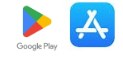
- Wyszukaj aplikację Locatick, wpisując jej nazwę w polu wyszukiwania
- Po znalezieniu aplikacji, która ma dostępną aktualizację, zobaczysz przycisk „Aktualizuj” lub ikonę strzałki w dół, oznaczającą dostępność aktualizacji. Kliknij ten przycisk lub ikonę, aby rozpocząć pobieranie i instalację aktualizacji.
- Poczekaj, aż pobieranie i instalacja aktualizacji zostaną zakończone. Postęp można monitorować na pasku postępu.
- Po zakończeniu instalacji aplikacja zostanie zaktualizowana i będziesz mógł jej używać w najnowszej wersji.
Uruchomienie trybu offline #
Po zalogowaniu do aplikacji mobilnej kliknij ikonę „≡” w lewym górnym rogu.
Zaznacz przycisk przejdź w tryb offline.
System poinformuje Cię o ilości zadań do pobrania, które będą wyświetlane w trybie offline, gdy utracisz połączenie internetowe (system nie pobierze zadań już wykonanych, tylko te, które są w realizacji, czekają na realizację, są nowe lub zlecone).
Odczyt danych w trybie offline #
Po włączeniu trybu offline dostępna będzie tylko jedna zakładka – „Zadania”, w której widoczne będą wszystkie pobrane zadania. W każdym zadaniu znajdują się wszystkie dane pobrane w trybie offline.
Uzupełnianie danych w trybie offline #
Edycja zadania #
Po wejściu w wybrane zadanie, jego wygląd jest identyczny jak w wersji online. Znajdują się tam wszystkie dane dotyczące zadania oraz wszystkie szablony protokołów i rozliczeń. Aby edytować dane w zadaniu korzystamy z przycisku edytuj, który znajduje się na górze ekranu po prawej stronie
W trybie offline można edytować:
- nazwę zadania,
- obiekt (wybrany z bazy obiektów z Państwa systemu),
- urządzenie (wybrane z bazy urządzeń),
- datę deadline,
- wykonawcę,
- planowaną datę realizacji,
- czas trwania,
- tagi oraz opis.
WAŻNE : w trybie offline nie ma możliwości edytowania kategorii zadania
Zmiana statusu zadania #
W trybie offline można zmieniać status zadania. Zmiana statusu zostanie zapisana w trybie offline, jednak będzie widoczna dla innych osób w Locaticku dopiero po powrocie do trybu online.
Protokoły #
Można uzupełnić wszystkie protokoły zadania, włącznie z podpisem. Jest możliwość dodania nowych protokołów do zadania w trybie offline za pomocą ikony „+”. WAŻNE: Nie można dodać w trybie offline protokołów które wymagają zdjęć lub podpisu, gdyż nie pojawią się na liście do wyboru
Rozliczenia #
Można zarówno edytować istniejące rozliczenia, jak i dodawać nowe za pomocą ikony „=”.
Pola dodatkowe #
Można je jedynie edytować, bez możliwości dodawania nowych.
Dodawanie zdjęć #
Można dodawać zdjęcia, zarówno wykonane za pomocą aplikacji, jak i z galerii. Aby dodać zdjęcie, należy nacisnąć ikonę aparatu, a następnie wybrać opcję zrobienia zdjęcia lub dodania go z galerii.
Powrót do trybu online i zapis danych #
Powrót do trybu online
Po uzupełnieniu wszystkich danych w zadaniu aby powrócić do trybu online, kliknij ikonę trybu offline i przesuń suwak w drugą stronę.
Jeśli system wykryje brak dostępu do internetu, pojawi się stosowny komunikat, który nie pozwoli na przejście do trybu online.
3. W momencie uzyskania połączenia internetowego, przy przełączeniu suwaka system przywróci tryb online, zapisując wszystkie wprowadzone dane w trybie offline.
Ważne informacje #
- Wszystkie dane w trybie offline będą widoczne dla innych użytkowników po powrocie do trybu online.
- W trybie offline nie ma możliwości otworzenia uzupełnionego protokołu w pliku PDF oraz przesłania maila.
- W trybie offline nie ma możliwości dodania komentarza.
- Każdorazowo prosimy o upewnienie się, że aplikacja jest zawsze zaktualizowana do najnowszej wersji, aby móc w pełni korzystać z funkcji trybu offline.

